2019 FIAT 500L AUX
[x] Cancel search: AUXPage 12 of 248

INSTRUMENTPANEL
Type og plassering av kommandoer, instrumenter og kontrollamper kan variere avhengig av versjon. Instrumentbordet og
betjeningspanelet i enkelte versjoner kan være bakgrunnsbelyst.
1. Regulerbare og stillbare ventilasjonsdyser / 2. Betjeningsspak for utvendige lys / 3. Rattkontroller: Innstillingsmeny ed
interaksjon med systemetUconnect™/ 4. Instrumentpanel / 5. Rattkontroller: Cruise Control, Speed Limiter / 6. Hendel for
vindusvisker foran/bak / 7 Øvre faste ventilasjonsdyse / 8.Uconnect™-systemet / 9. Øvre hanskerom / 10. Kollisjonspute
foran på passasjersiden / 11. Nedre hanskerom / 12. Midtre stillbare og justerbare ventilasjonsdyser / 13. Manuelt klimaanlegg
(for versjoner/markeder, der dette er tilgjengelig) eller automatisk to-soners klimaanlegg (for versjoner/markeder, der dette er
tilgjengelig) / 14. Sigarettenner (for versjoner/markeder hvor dette finnes) / 15. USB-port/AUX-inngang (for versjoner/markeder
hvor dette finnes) / 16. Mode Selector / 17. Betjeningsknapper / 18. Startanordning / 19. Kollisjonspute for knærne, førerside
(for versjoner/markeder hvor dette finnes) / 20. Kollisjonspute foran på førersiden / 21. Deksel foran sikringer instrumentbord
1F0Y0604C
10
BLI KJENT MED DIN BIL
Page 203 of 248
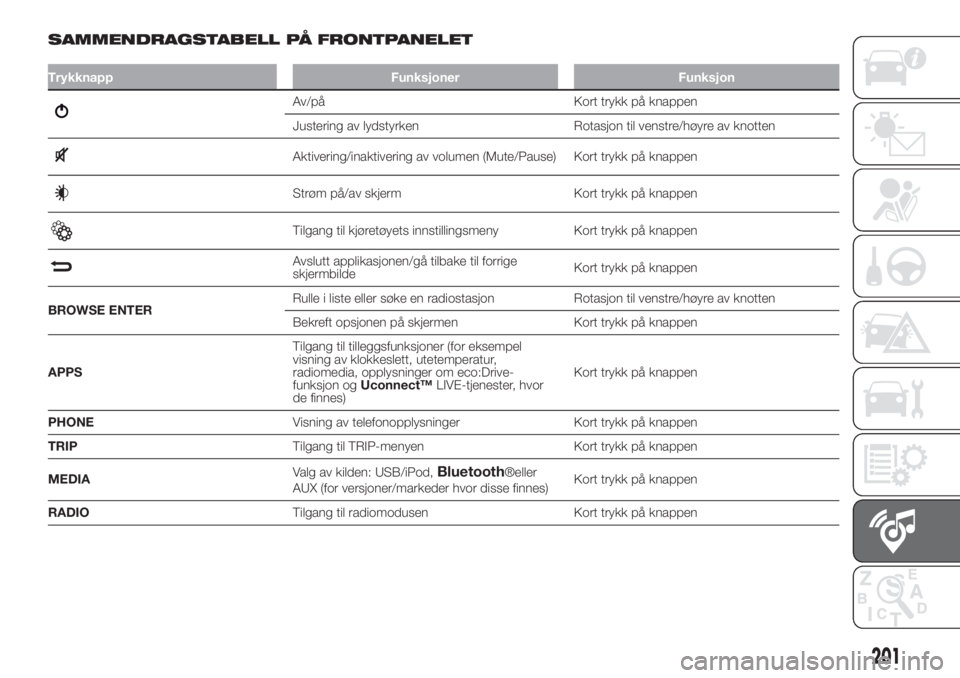
SAMMENDRAGSTABELL PÅ FRONTPANELET
Trykknapp Funksjoner Funksjon
Av/på Kort trykk på knappen
Justering av lydstyrken Rotasjon til venstre/høyre av knotten
Aktivering/inaktivering av volumen (Mute/Pause) Kort trykk på knappen
Strøm på/av skjerm Kort trykk på knappen
Tilgang til kjøretøyets innstillingsmeny Kort trykk på knappen
Avslutt applikasjonen/gå tilbake til forrige
skjermbildeKort trykk på knappen
BROWSE ENTERRulle i liste eller søke en radiostasjon Rotasjon til venstre/høyre av knotten
Bekreft opsjonen på skjermen Kort trykk på knappen
APPSTilgang til tilleggsfunksjoner (for eksempel
visning av klokkeslett, utetemperatur,
radiomedia, opplysninger om eco:Drive-
funksjon ogUconnect™LIVE-tjenester, hvor
de finnes)Kort trykk på knappen
PHONEVisning av telefonopplysninger Kort trykk på knappen
TRIPTilgang til TRIP-menyen Kort trykk på knappen
MEDIAValg av kilden: USB/iPod,
Bluetooth®eller
AUX (for versjoner/markeder hvor disse finnes)Kort trykk på knappen
RADIOTilgang til radiomodusen Kort trykk på knappen
201
Page 206 of 248
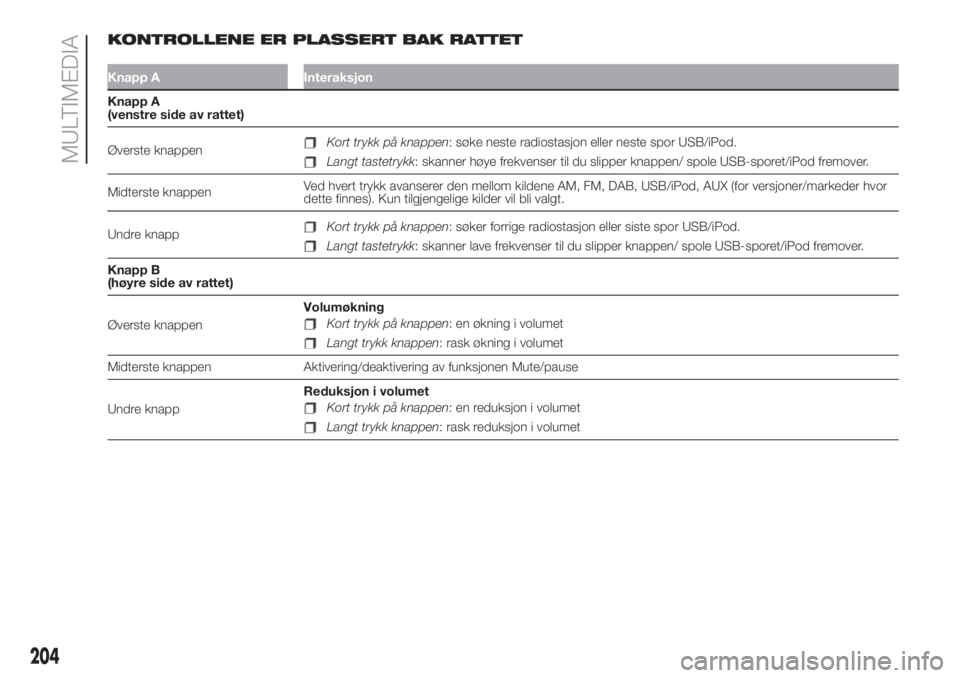
KONTROLLENE ER PLASSERT BAK RATTET
Knapp A Interaksjon
Knapp A
(venstre side av rattet)
Øverste knappen
Kort trykk på knappen: søke neste radiostasjon eller neste spor USB/iPod.
Langt tastetrykk: skanner høye frekvenser til du slipper knappen/ spole USB-sporet/iPod fremover.
Midterste knappenVed hvert trykk avanserer den mellom kildene AM, FM, DAB, USB/iPod, AUX (for versjoner/markeder hvor
dette finnes). Kun tilgjengelige kilder vil bli valgt.
Undre knapp
Kort trykk på knappen: søker forrige radiostasjon eller siste spor USB/iPod.
Langt tastetrykk: skanner lave frekvenser til du slipper knappen/ spole USB-sporet/iPod fremover.
Knapp B
(høyre side av rattet)
Øverste knappenVolumøkning
Kort trykk på knappen: en økning i volumet
Langt trykk knappen: rask økning i volumet
Midterste knappen Aktivering/deaktivering av funksjonen Mute/pause
Undre knappReduksjon i volumet
Kort trykk på knappen: en reduksjon i volumet
Langt trykk knappen: rask reduksjon i volumet
204
MULTIMEDIA
Page 207 of 248
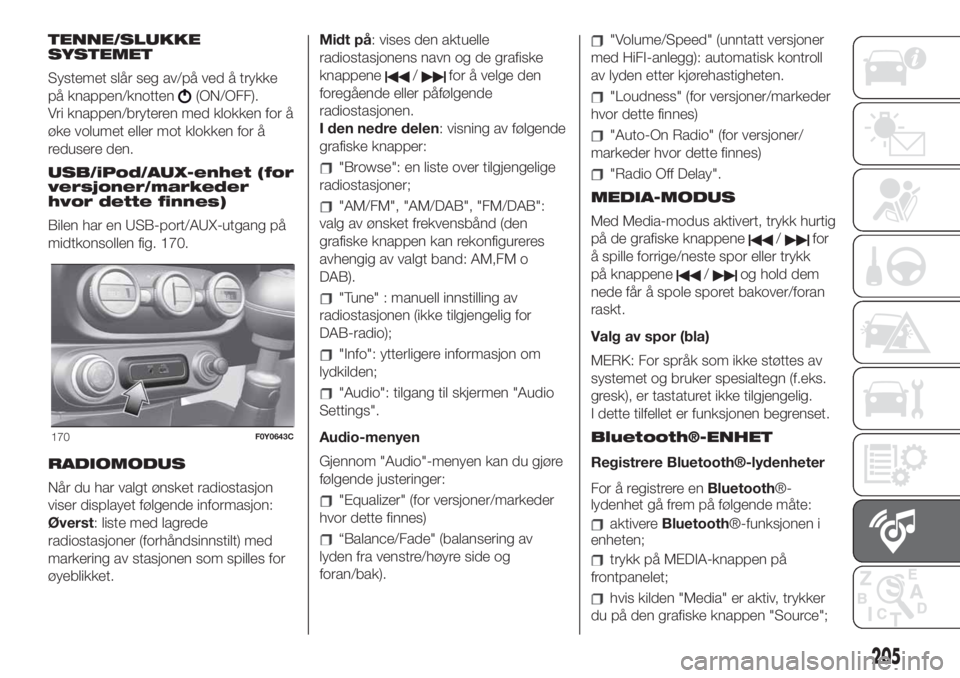
TENNE/SLUKKE
SYSTEMET
Systemet slår seg av/på ved å trykke
på knappen/knotten
(ON/OFF).
Vri knappen/bryteren med klokken for å
øke volumet eller mot klokken for å
redusere den.
USB/iPod/AUX-enhet (for
versjoner/markeder
hvor dette finnes)
Bilen har en USB-port/AUX-utgang på
midtkonsollen fig. 170.
RADIOMODUS
Når du har valgt ønsket radiostasjon
viser displayet følgende informasjon:
Øverst: liste med lagrede
radiostasjoner (forhåndsinnstilt) med
markering av stasjonen som spilles for
øyeblikket.Midt på: vises den aktuelle
radiostasjonens navn og de grafiske
knappene
/for å velge den
foregående eller påfølgende
radiostasjonen.
I den nedre delen: visning av følgende
grafiske knapper:
"Browse": en liste over tilgjengelige
radiostasjoner;
"AM/FM", "AM/DAB", "FM/DAB":
valg av ønsket frekvensbånd (den
grafiske knappen kan rekonfigureres
avhengig av valgt band: AM,FM o
DAB).
"Tune" : manuell innstilling av
radiostasjonen (ikke tilgjengelig for
DAB-radio);
"Info": ytterligere informasjon om
lydkilden;
"Audio": tilgang til skjermen "Audio
Settings".
Audio-menyen
Gjennom "Audio"-menyen kan du gjøre
følgende justeringer:
"Equalizer" (for versjoner/markeder
hvor dette finnes)
“Balance/Fade" (balansering av
lyden fra venstre/høyre side og
foran/bak).
"Volume/Speed" (unntatt versjoner
med HiFI-anlegg): automatisk kontroll
av lyden etter kjørehastigheten.
"Loudness" (for versjoner/markeder
hvor dette finnes)
"Auto-On Radio" (for versjoner/
markeder hvor dette finnes)
"Radio Off Delay".
MEDIA-MODUS
Med Media-modus aktivert, trykk hurtig
på de grafiske knappene
/for
å spille forrige/neste spor eller trykk
på knappene
/og hold dem
nede får å spole sporet bakover/foran
raskt.
Valg av spor (bla)
MERK: For språk som ikke støttes av
systemet og bruker spesialtegn (f.eks.
gresk), er tastaturet ikke tilgjengelig.
I dette tilfellet er funksjonen begrenset.
Bluetooth®-ENHET
Registrere Bluetooth®-lydenheter
For å registrere enBluetooth®-
lydenhet gå frem på følgende måte:
aktivereBluetooth®-funksjonen i
enheten;
trykk på MEDIA-knappen på
frontpanelet;
hvis kilden "Media" er aktiv, trykker
du på den grafiske knappen "Source";
170F0Y0643C
205
Page 216 of 248
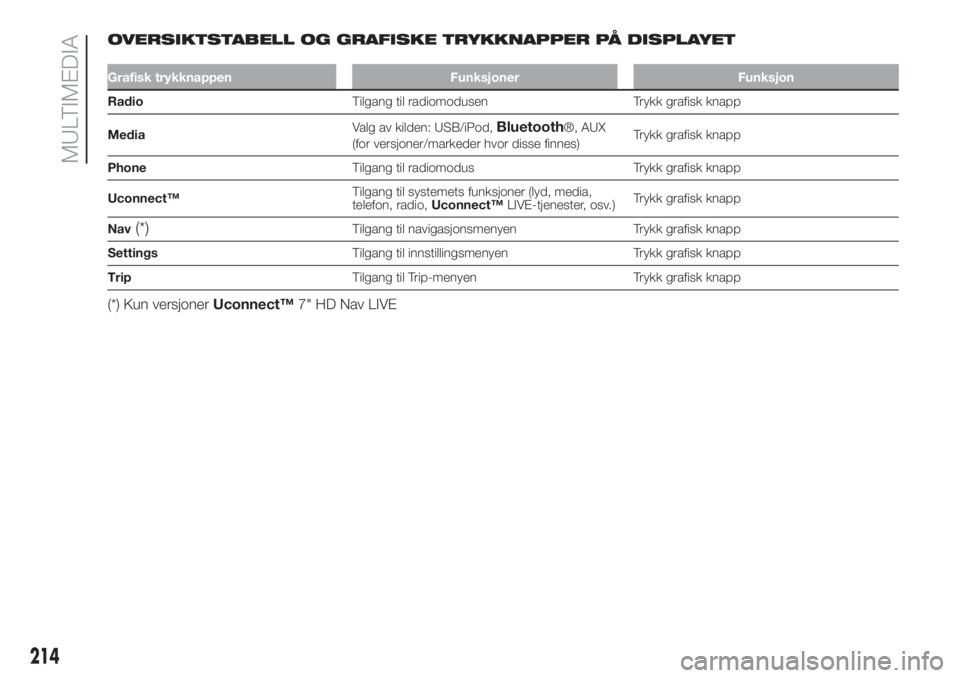
OVERSIKTSTABELL OG GRAFISKE TRYKKNAPPER PÅ DISPLAYET
Grafisk trykknappen Funksjoner Funksjon
RadioTilgang til radiomodusen Trykk grafisk knapp
MediaValg av kilden: USB/iPod,
Bluetooth®, AUX
(for versjoner/markeder hvor disse finnes)Trykk grafisk knapp
PhoneTilgang til radiomodus Trykk grafisk knapp
Uconnect™Tilgang til systemets funksjoner (lyd, media,
telefon, radio,Uconnect™LIVE-tjenester, osv.)Trykk grafisk knapp
Nav
(*)Tilgang til navigasjonsmenyen Trykk grafisk knapp
SettingsTilgang til innstillingsmenyen Trykk grafisk knapp
TripTilgang til Trip-menyen Trykk grafisk knapp
(*) Kun versjonerUconnect™7" HD Nav LIVE
214
MULTIMEDIA
Page 219 of 248
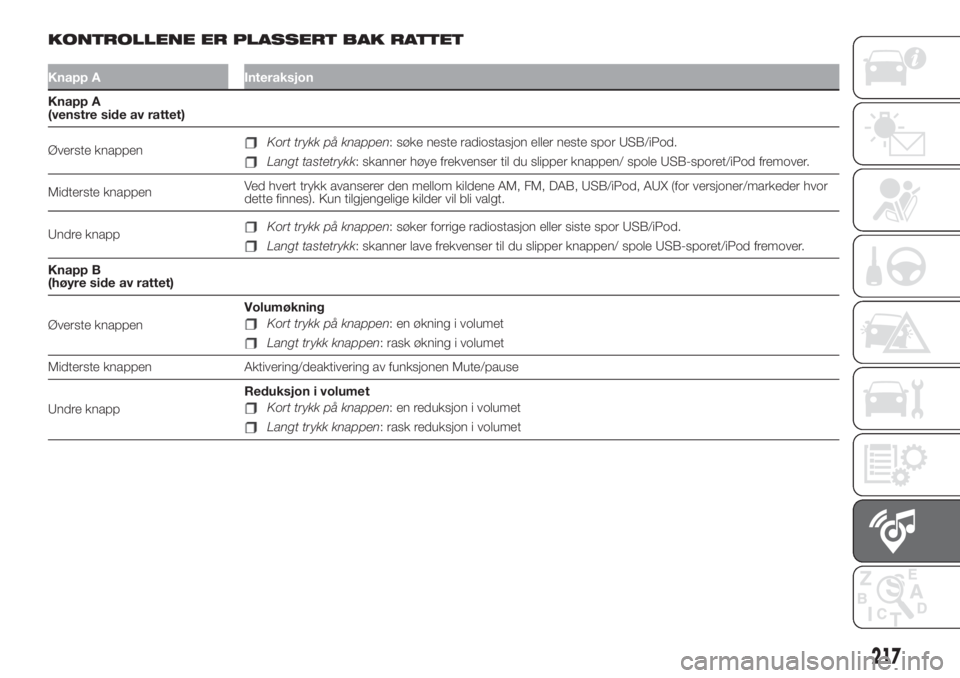
KONTROLLENE ER PLASSERT BAK RATTET
Knapp A Interaksjon
Knapp A
(venstre side av rattet)
Øverste knappen
Kort trykk på knappen: søke neste radiostasjon eller neste spor USB/iPod.
Langt tastetrykk: skanner høye frekvenser til du slipper knappen/ spole USB-sporet/iPod fremover.
Midterste knappenVed hvert trykk avanserer den mellom kildene AM, FM, DAB, USB/iPod, AUX (for versjoner/markeder hvor
dette finnes). Kun tilgjengelige kilder vil bli valgt.
Undre knapp
Kort trykk på knappen: søker forrige radiostasjon eller siste spor USB/iPod.
Langt tastetrykk: skanner lave frekvenser til du slipper knappen/ spole USB-sporet/iPod fremover.
Knapp B
(høyre side av rattet)
Øverste knappenVolumøkning
Kort trykk på knappen: en økning i volumet
Langt trykk knappen: rask økning i volumet
Midterste knappen Aktivering/deaktivering av funksjonen Mute/pause
Undre knappReduksjon i volumet
Kort trykk på knappen: en reduksjon i volumet
Langt trykk knappen: rask reduksjon i volumet
217
Page 220 of 248
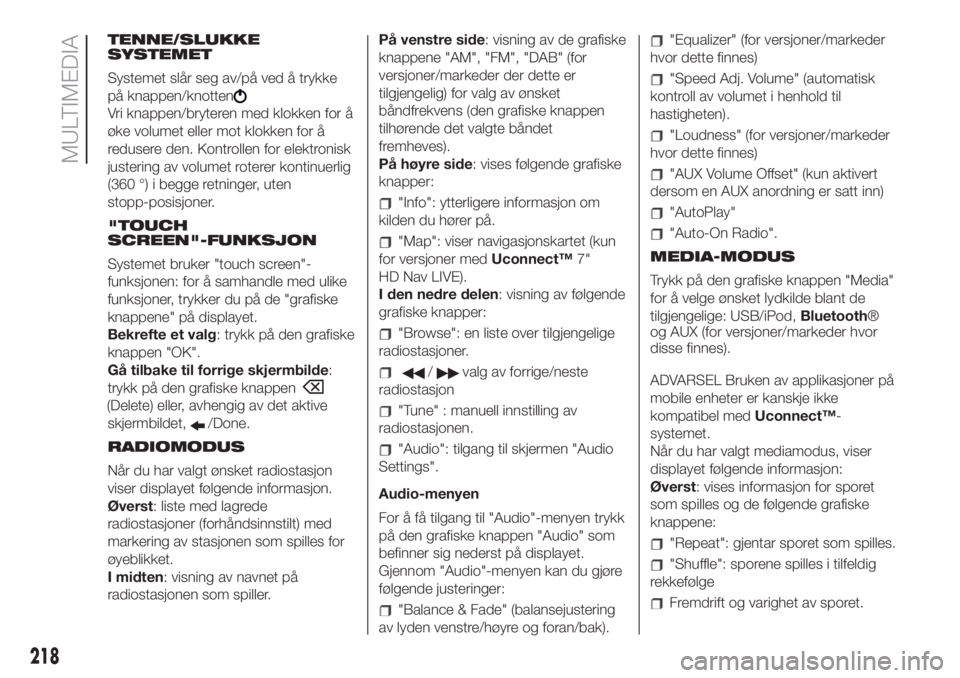
TENNE/SLUKKE
SYSTEMET
Systemet slår seg av/på ved å trykke
på knappen/knotten
Vri knappen/bryteren med klokken for å
øke volumet eller mot klokken for å
redusere den. Kontrollen for elektronisk
justering av volumet roterer kontinuerlig
(360 °) i begge retninger, uten
stopp-posisjoner.
"TOUCH
SCREEN"-FUNKSJON
Systemet bruker "touch screen"-
funksjonen: for å samhandle med ulike
funksjoner, trykker du på de "grafiske
knappene" på displayet.
Bekrefte et valg: trykk på den grafiske
knappen "OK".
Gå tilbake til forrige skjermbilde:
trykk på den grafiske knappen
(Delete) eller, avhengig av det aktive
skjermbildet,
/Done.
RADIOMODUS
Når du har valgt ønsket radiostasjon
viser displayet følgende informasjon.
Øverst: liste med lagrede
radiostasjoner (forhåndsinnstilt) med
markering av stasjonen som spilles for
øyeblikket.
I midten: visning av navnet på
radiostasjonen som spiller.På venstre side: visning av de grafiske
knappene "AM", "FM", "DAB" (for
versjoner/markeder der dette er
tilgjengelig) for valg av ønsket
båndfrekvens (den grafiske knappen
tilhørende det valgte båndet
fremheves).
På høyre side: vises følgende grafiske
knapper:
"Info": ytterligere informasjon om
kilden du hører på.
"Map": viser navigasjonskartet (kun
for versjoner medUconnect™7"
HD Nav LIVE).
I den nedre delen: visning av følgende
grafiske knapper:
"Browse": en liste over tilgjengelige
radiostasjoner.
/valg av forrige/neste
radiostasjon
"Tune" : manuell innstilling av
radiostasjonen.
"Audio": tilgang til skjermen "Audio
Settings".
Audio-menyen
For å få tilgang til "Audio"-menyen trykk
på den grafiske knappen "Audio" som
befinner sig nederst på displayet.
Gjennom "Audio"-menyen kan du gjøre
følgende justeringer:
"Balance & Fade" (balansejustering
av lyden venstre/høyre og foran/bak).
"Equalizer" (for versjoner/markeder
hvor dette finnes)
"Speed Adj. Volume" (automatisk
kontroll av volumet i henhold til
hastigheten).
"Loudness" (for versjoner/markeder
hvor dette finnes)
"AUX Volume Offset" (kun aktivert
dersom en AUX anordning er satt inn)
"AutoPlay"
"Auto-On Radio".
MEDIA-MODUS
Trykk på den grafiske knappen "Media"
for å velge ønsket lydkilde blant de
tilgjengelige: USB/iPod,Bluetooth®
og AUX (for versjoner/markeder hvor
disse finnes).
ADVARSEL Bruken av applikasjoner på
mobile enheter er kanskje ikke
kompatibel medUconnect™-
systemet.
Når du har valgt mediamodus, viser
displayet følgende informasjon:
Øverst: vises informasjon for sporet
som spilles og de følgende grafiske
knappene:
"Repeat": gjentar sporet som spilles.
"Shuffle": sporene spilles i tilfeldig
rekkefølge
Fremdrift og varighet av sporet.
218
MULTIMEDIA
Page 221 of 248

Midt på: vises informasjon for sporet
som spilles.
På venstre side: vises følgende
grafiske knapper:
Valgt media eller lydkilde.
"Select source": valg av ønsket
lydkilde.
På høyre side: vises følgende grafiske
knapper:
"Info": ytterligere informasjon om
sporet som spilles.
"Tracks": liste over tilgjengelige spor
"Map": viser navigasjonskartet
(kun for versjoner medUconnect™7"
HD Nav LIVE).
Nederst: vises informasjon for sporet
som spilles og de følgende grafiske
knappene:
"Bluetooth" (for lydkildenBlu-
etooth®): viser listen over anordninger
"Browse" (for å komme til kilden
"USB"), åpne browsingen
/: valg av forrige/neste
musikkstykke
: Setter sporet som spilles på
venting.
"Audio": tilgang til skjermen "Audio
Settings".Valg av spor
Med funksjonen "Tracks" kan du åpne
et vindu med en liste over sporene som
spilles.
Utvalgsalternativene avhenger av den
tilkoblede enheten. For eksempel i
en USB-enhet/iPod kan man bruke
knappen/knotten TUNE SCROLL eller
den grafiske knappen
og, samt
bla gjennom listen over artister,
sjangere og album i enheten, avhengig
av hvilken informasjon som ligger i
musikkstykkene.
I hver alfabetisk liste, gjør knappen på
frontpanelet "ABC" at du kan gå til
ønsket bokstav i listen.
MERKNAD Denne knappen kan være
deaktivert for enkelteApple®-enheter.
MERK Den grafiske knappen TUNE
SCROLL tillater ikke operasjoner på en
AUX-enhet (for versjoner/markeder
hvor dette finnes).
Bluetooth
®-ENHET
Modusen aktiveres ved å registrere
systemet med enBluetooth®-enhet
som inneholder musikk.REGISTRERING AV
Bluetooth
®LYDENHET
For å registrere enBluetooth®-
lydenhet gå frem på følgende måte:
aktivereBluetooth®-funksjonen i
enheten;
Trykk på den grafiske knappen
"Media" på displayet.
trykk på den grafiske knappen
"Select source"
velg media enhetenBluetooth®;
trykk på den grafiske knappen "Add
Device"
søkUconnect™på lydenheten
Bluetooth® (under registreringsfasen
vises skjermen som indikerer fremgan-
gen på displayet);
Når lydenheten forespørsler det, skal
du taste inn PIN-koden som vises på
systemets skjerm eller bekrefte
PIN-koden som vises.
Når registreringen er fullført, vil
displayet vise en skjerm. Hvis du velger
"Yes" på spørsmålet omBluetooth®-
lydenheten vil den bli registrert som
foretrekkes (enheten vil ha prioritet over
andre som vil bli registrert senere). Hvis
du velger "No", bestemmes prioriteten
av rekkefølgen den ble koblet til. Den
siste tilkoblede enheten vil ha høyeste
prioritet;
219